硬件環境:
S7-1200 CPU V2.0(6ES7214-1AE30-0XB0)
軟件環境:
(1)Windows 7 Professional SP1 64位
(2)STEP7 V11 SP2
步驟
1. 創建DB塊: 在項目中添加了S7-1200設備之后,在項目樹中此PLC的"程序塊"下即可以添加新的數據塊。

圖1 DB塊的創建
在打開的"添加新塊"窗口下選擇數據塊。 以下是對此窗口下各項配置的說明:
名稱:此處可以鍵入DB塊的符號名。如果不做更改,那么將保留系統分配的默認符號名。例如此處為DB塊分配的符號名為“Data_block_2”;
類型:此處可以通過下拉菜單選擇所要創建的數據塊類型-全局數據塊或背景數據塊。如果要創建背景數據塊,下拉菜單中列出了此項目中已有的FB供用戶選擇。
語言:對于創建數據塊,此處不可更改。
編號:默認配置為“自動”,即系統自動為所生成的數據塊配分塊號。當然也可以選擇“手動”,則“編號”處的下來菜單變為高亮狀態,以便用戶自行分配DB塊編號。
塊訪問:默認選項為“已優化”,當選擇此項時,數據塊中的變量僅有符號名,沒有地址偏移量的信息,該數據塊僅可進行符號尋址訪問。選擇“已優化”創建數據塊可優化CPU對存儲空間的分配及訪問,提升CPU性能;用戶也可以選擇“標準-與S7-300/400兼容”,獲得與S7-300/400數據塊相同的特性,數據塊中的變量有符號名和偏移量,可以進行符號訪問和絕對地址訪問。
注意:數據塊的塊訪問屬性只能在創建數據塊時定義。創建完成后無法修改數據塊的訪問屬性。如果在編程中需要對數據塊進行絕對地址訪問,必須在創建該數據塊時將塊訪問設置成“標準-與S7-300/400兼容”。
當以上的數據塊屬性全部定義完成,點擊“確定”按鈕即創建完成一個數據塊。用戶可以在項目樹中看到剛剛創建的數據塊,如圖2所示:
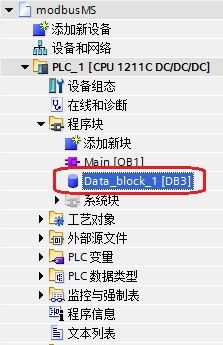
圖2 項目樹中的DB塊
2. 為數據塊定義變量:雙擊打開數據塊即可逐行添加變量,如圖3 所示。
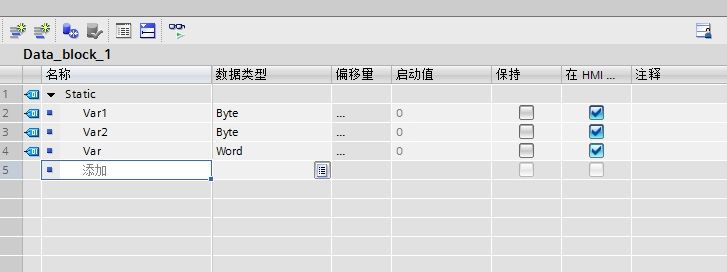
圖3 DB塊的編輯
如果數據塊時選擇“標準-與S7-300/400兼容”,則在數據塊中可以看到“偏移量”列,并且系統在編譯之后在該列生成每個變量的地址偏移量。設置成優化訪問的數據塊則無此列。
默認情況下會有一些變量屬性列未被顯示出來,可以通過右鍵單擊任意列標題,可在出現的菜單中選擇顯示被隱藏的列,見圖4:
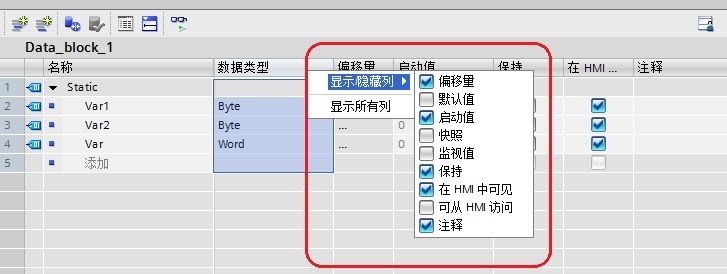
圖4 顯示隱藏列
表1是對數據塊變量定義的所有列的說明:
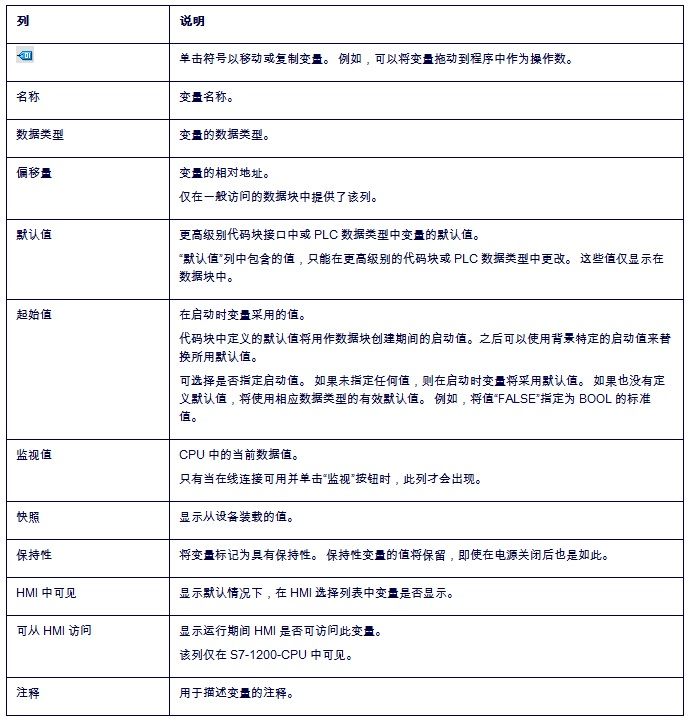
表1 DB塊中的列屬性
定義變量的數據類型:可以為變量定義基本數據類型,復雜數據類型(時間與日期,字符串,結構體,數組等),PLC數據類型(如用戶自定義數據類型),系統數據類型和硬件數據類型。可以直接鍵入數據類型標識符,或者通過該列中的選擇按鈕選擇。如下圖所示:
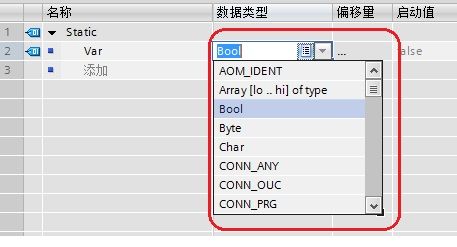
圖5 定義數據類型
需要創建多個數據類型相同的變量時,可以將光標置于第一個變量名稱的右下角,待光標變為“+”符號后向下拖動光標,即可輕松創建多個具有類似屬性的變量:
圖6 創建多個變量
DB塊數據的保持性:對于可優化訪問的數據塊,其中的每個變量可以分別設置其保持與否;而標準數據塊僅可設置其中所有的變量保持或不保持,不能對每個變量單獨設置。如圖7和圖8所示:
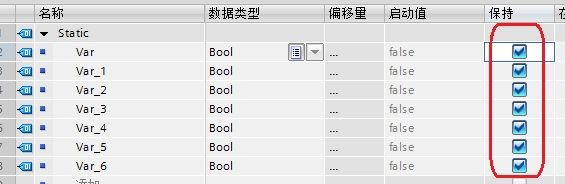
圖7 標準數據塊中僅可設置所有的變量保持或不保持
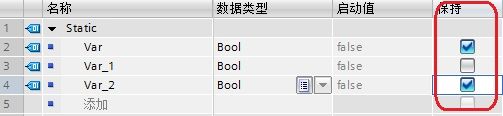
圖8 可優化訪問的數據塊中可以分別設置每個變量的保持性
3. 數據塊的訪問:
符號訪問:.<變量名>;例如:Data_Block_1.Var1;
絕對地址訪問:.<變量長度及偏移量>:DB1.DBX0.0;DB1.DBB0;DB1.DBW0;DB1.DBD0。
注意:復雜數據類型只能符號尋址。
-
S7-1200
+關注
關注
11文章
331瀏覽量
18073
原文標題:西門子S7-1200 數據塊的使用
文章出處:【微信號:GKYXT1508,微信公眾號:工控云學堂】歡迎添加關注!文章轉載請注明出處。
發布評論請先 登錄
相關推薦




 西門子S7-1200數據塊的使用
西門子S7-1200數據塊的使用














評論